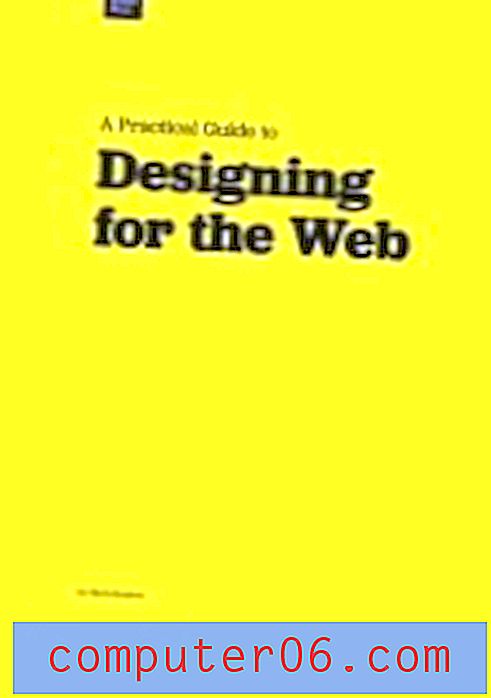Jak pominąć ekran startowy podczas otwierania programu Excel 2013
Chociaż każdy, kto korzysta z Microsoft Excel, ma swoje własne tendencje i preferencje, wielu z tych użytkowników często wybiera pusty skoroszyt podczas rozpoczynania nowego projektu. Szablony dostępne na ekranie Start mogą poprawić określone zadania, ale może się okazać, że osobiście nie używasz ich zbyt często.
Dlatego brak narzędzia generowanego przez ekran startowy programu Excel 2013 może sprawić, że będziesz szukał sposobu na jego usunięcie. Nasz przewodnik poniżej przekieruje Cię do położenia tego ustawienia, dzięki czemu możesz wyłączyć i zezwolić programowi Excel na otwieranie bezpośrednio do pustego skoroszytu.
Omiń ekran startowy programu Excel 2013 podczas uruchamiania
Poniższe kroki zmodyfikują ustawienia instalacji programu Excel 2013, dzięki czemu program Excel otworzy się na nowy, pusty skoroszyt przy każdym uruchomieniu programu. To usuwa etap, w którym wcześniej byłeś w stanie wybrać jeden z wybranych szablonów.
Krok 1: Uruchom program Excel 2013.
Krok 2: Kliknij kartę Plik w lewym górnym rogu okna.

Krok 3: Kliknij Opcje u dołu kolumny po lewej stronie okna. Spowoduje to otwarcie okna Opcje programu Excel .
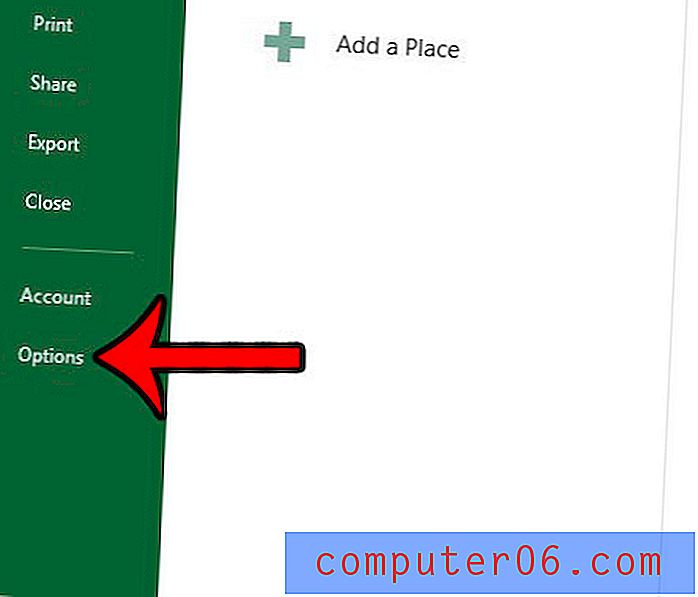
Krok 4: Kliknij kartę Ogólne u góry kolumny po lewej stronie okna Opcje programu Excel .
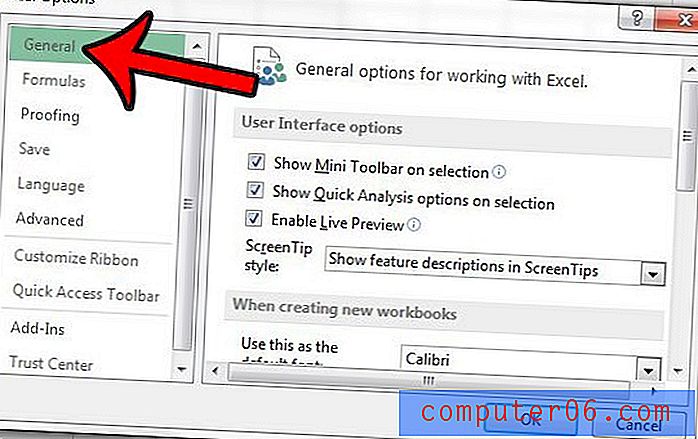
Krok 5: Przewiń w dół tego menu, a następnie kliknij pole po lewej stronie Pokaż ekran startowy, gdy aplikacja rozpocznie usuwanie znacznika wyboru. Następnie możesz kliknąć przycisk OK u dołu okna, aby zapisać zmiany i zamknąć okno Opcje programu Excel.
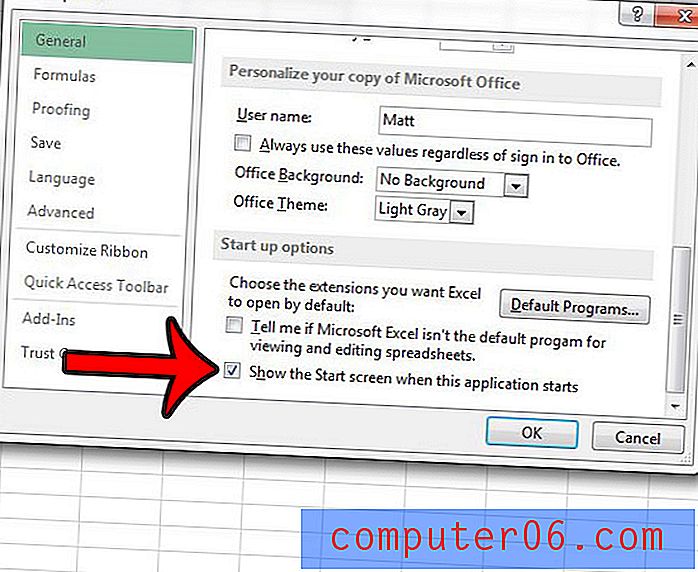
Jeśli teraz zdecydujesz się zamknąć program Excel 2013 i uruchomić go ponownie, zamiast tego otworzysz pusty skoroszyt.
Czy masz problemy z drukowaniem wielostronicowych arkuszy kalkulacyjnych w programie Excel? Jednym z ustawień, które może pomóc poprawić czytelność, jest drukowanie tytułów u góry każdej strony. Ułatwia to czytelnikom śledzenie danych w komórkach i pomaga zminimalizować błędy spowodowane błędną identyfikacją kolumn.